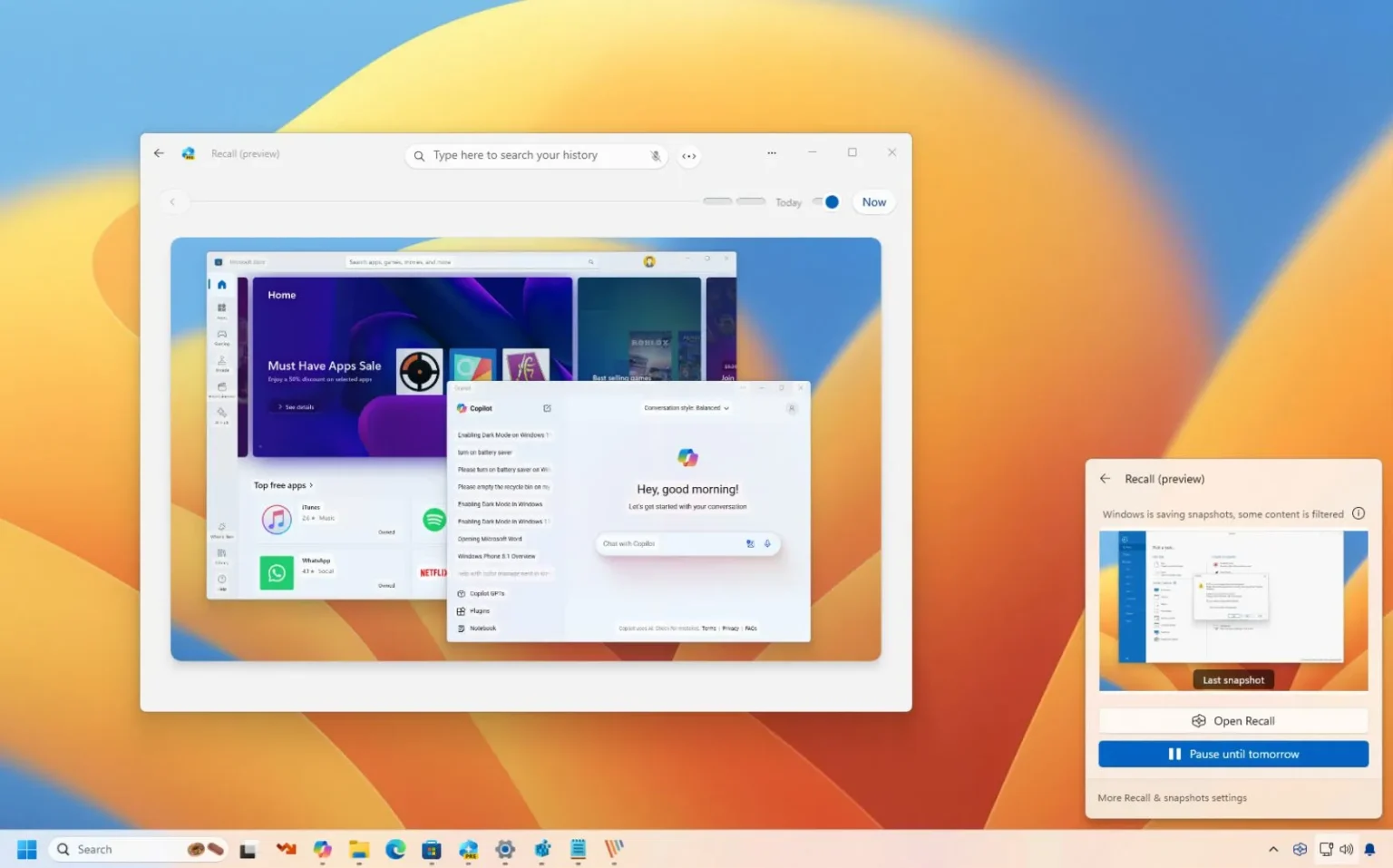- Les PC Copilot+ équipés de processeurs Qualcomm Snapdragon peuvent désormais accéder au premier aperçu de Windows Recall.
- La fonctionnalité IA et « Click to Do » sont progressivement déployés avec Windows 11 build 26120.2415 (KB5046723) dans le canal de développement.
- Ce premier aperçu vise à répondre à de nombreux problèmes de sécurité qui rendent la fonctionnalité controversée.
Microsoft déploie le premier aperçu de la fonctionnalité « Rappel » avec la sortie de Windows 11 build 26120.2415 (KB5046723) dans le canal de développement. Cependant, la fonctionnalité n'est disponible que pour les PC Copilot+ utilisant le processeur arm64 Snapdragon de Qualcomm. De plus, la société teste également l’aperçu de la fonctionnalité « Click to Do ».
Après plusieurs mois de retard, la fonctionnalité Windows Recall fait son apparition. première apparition officielle. Bien que les composants internes aient été repensés pour répondre aux problèmes de sécurité, le concept et l'interface principale restent pratiquement les mêmes que la conception originale. Cependant, l'application Recall inclut quelques améliorations notables.
Comme dans la version originale, Recall est une fonctionnalité conçue comme une mémoire photographique pour vous aider à trouver plus facilement des éléments sur votre ordinateur en prenant des instantanés de votre écran toutes les cinq secondes et en les analysant avec des modèles d'IA disponibles localement sur l'ordinateur.
Configuration du rappel pour la première fois
Dans ce premier aperçu, l’entreprise fait les choses un peu différemment. Une fois l'appareil mis à niveau vers la version 26120.2415, les modèles d'IA pour alimenter « Rappel » et « Cliquez pour faire » sera téléchargé automatiquement via « Windows Update », mais les fonctionnalités ne s'allumeront pas automatiquement.
Si vous souhaitez lancer l'application Recall, vous la trouverez dans le menu Démarrer, comme toute autre application. Lorsque l'application démarre, vous serez invité à activer la fonctionnalité afin que le système puisse prendre des captures d'écran de tout ce que vous faites sur l'ordinateur.
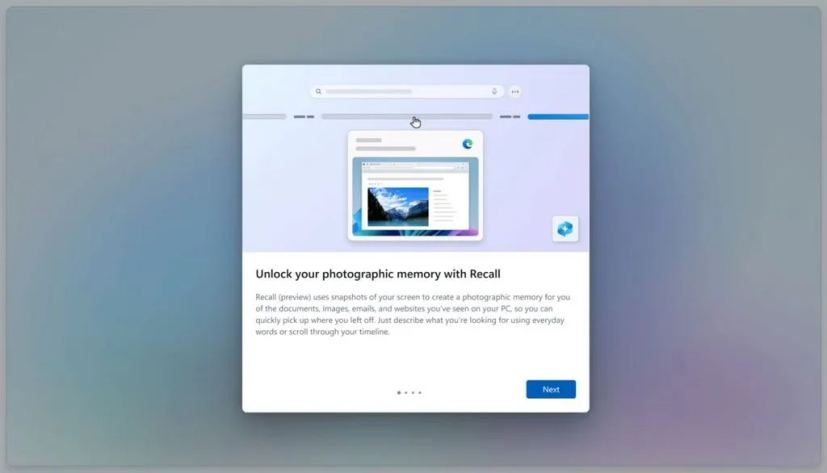
Les conditions requises pour utiliser Windows Recall incluent l'activation de Windows Hello, BitLocker (ou Device Encryption) et Secure Boot.
À partir de Windows 11 24H2, le système d'exploitation active automatiquement le cryptage sur le système et Windows Hello, tel que le code PIN, le visage ou l'empreinte digitale, est toujours configuré pendant le processus de création de compte.
Si vous utilisez toujours les paramètres recommandés lors de la configuration du système d'exploitation, ces exigences seront déjà configurées. Le démarrage sécurisé n'est pas une obligation pour installer Windows 11, il pourrait donc s'agir de la seule fonctionnalité que vous devrez peut-être activer manuellement via le micrologiciel de l'appareil.
Naviguer dans l'expérience de rappel
Si vous activez la fonctionnalité manuellement, chaque fois que vous aurez besoin de rappeler quelque chose, vous devrez ouvrir l'application « Rappel » et vous authentifier pour accéder à l'expérience à l'aide de Windows Hello.
L'authentification a lieu à chaque fois que vous devez accéder à l'application ou après une période d'inactivité spécifique avec l'application. Du coup, ça va vite devenir ennuyeux.
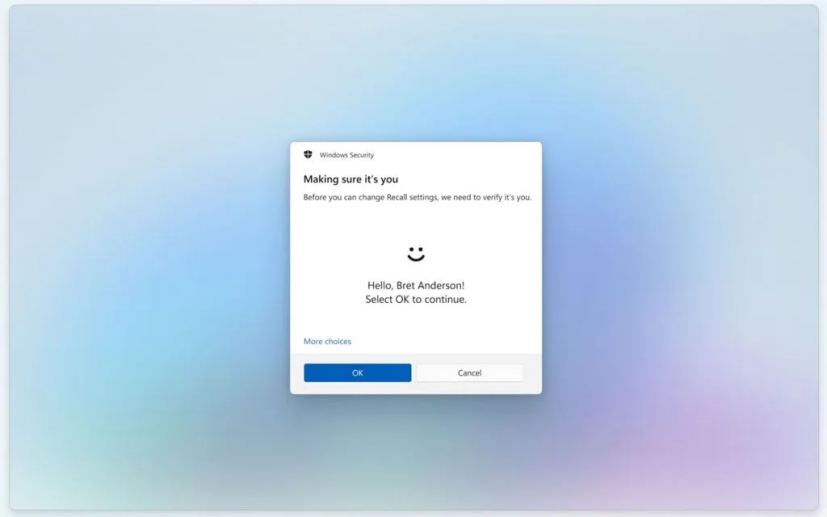
Sous Windows 11, la fonctionnalité peut tout examiner, y compris les documents, les présentations, les appels vidéo, les sites Web et pratiquement toute autre activité que vous effectuez sur l'ordinateur.
L'un des changements les plus importants est que Recall peut désormais analyser et détecter des informations personnelles, telles que des mots de passe, des numéros d'identification personnels et des détails de carte de crédit, et lorsque cela se produit, la fonctionnalité ne brouillera pas simplement les informations. Au lieu de cela, cela supprimera la capture d'écran.
Si vous devez vous souvenir de quelque chose, vous pouvez utiliser le langage naturel avec n'importe quel indice dont vous vous souvenez pour trouver l'information à l'aide du champ de recherche. Vous pouvez également utiliser un curseur de chronologie pour faire défiler le temps et trouver l'instantané contenant les informations dont vous avez besoin.
Si vous utilisez le champ de recherche, la fonction de rappel utilisera les modèles d'IA pour analyser et faire correspondre votre requête. Après avoir trouvé les informations dont vous avez besoin dans l'instantané, vous pouvez reprendre l'application, la page Web ou le document.
Microsoft introduit également une nouvelle fonctionnalité appelée « Cliquez pour faire » qui est une liste d'actions que vous pouvez effectuer sur une image ou un texte dans l'instantané.
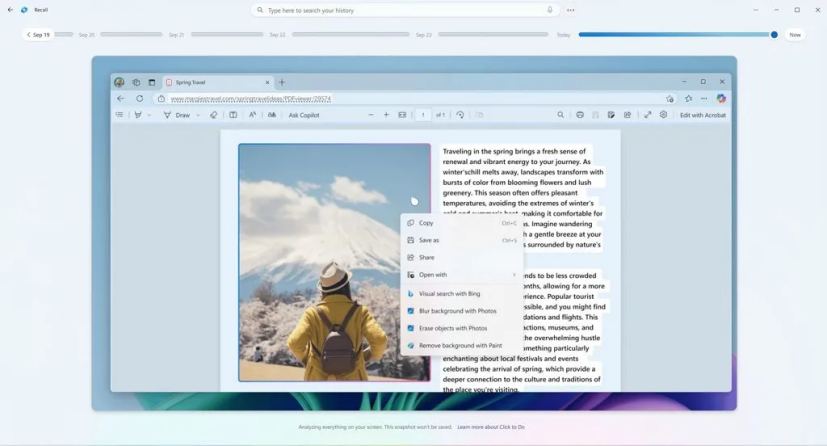
En sélectionnant le texte de l'image, vous pouvez copier le texte dans votre presse-papiers, ouvrir le texte sélectionné avec une application, rechercher sur le Web, ouvrir un lien et envoyer un e-mail.
En sélectionnant un élément dans une image, vous pouvez copier l'élément dans le presse-papiers, enregistrer l'élément dans un autre emplacement, partager l'élément sous forme d'image, l'ouvrir avec une application, effectuer une recherche visuelle, flouter l'arrière-plan, effacer des objets ou supprimer l'arrière-plan à l'aide de l'application Photos ou Paint.
Dans ce premier aperçu, « Click to Do » est disponible uniquement sur Recall. À l'avenir, il sera disponible à différents endroits, tels que le menu de l'outil de capture, l'écran d'impression et la zone de recherche Windows.
Dans l'application Rappel, vous pouvez supprimer tout instantané que vous ne souhaitez pas que la fonctionnalité stocke et mémorise à partir du menu contextuel situé en bas de la page.
Dans le cadre de l'expérience, la barre des tâches, plus précisément la barre d'état système, comprendra une icône qui s'affichera et s'allumera automatiquement, vous informant que le rappel est activé et en cours d'exécution sur l'ordinateur. Vous ne pouvez pas désactiver ou supprimer cette icône de la barre d'état système, car cela fait partie du processus de sécurité.
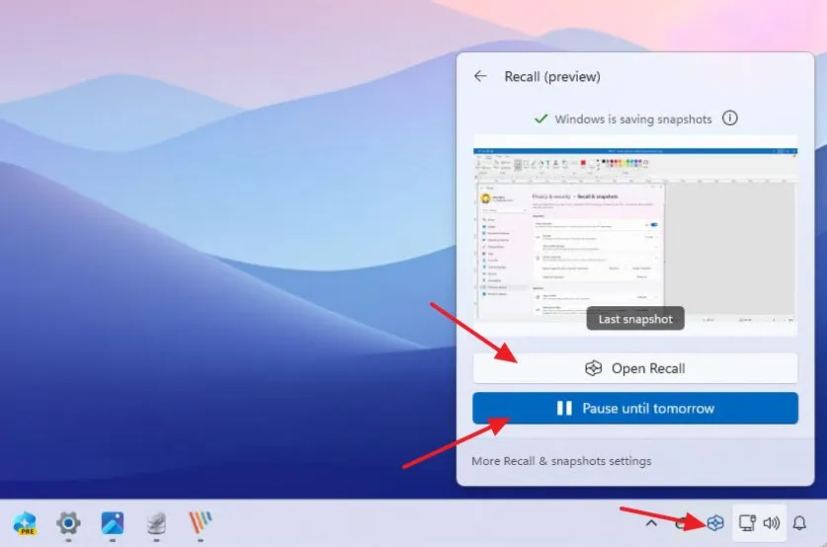
Vous pouvez également cliquer sur cette icône de rappel pour suspendre la fonctionnalité afin de l'empêcher d'enregistrer une activité spécifique. Vous trouverez également une option pour ouvrir l'application ou les paramètres pour configurer l'expérience.
Accéder à la page des paramètres de rappel
Semblable à la version originale, vous pouvez modifier divers paramètres pour le rappel, mais il nécessite désormais une authentification à l'aide de Windows Hello pour y accéder.
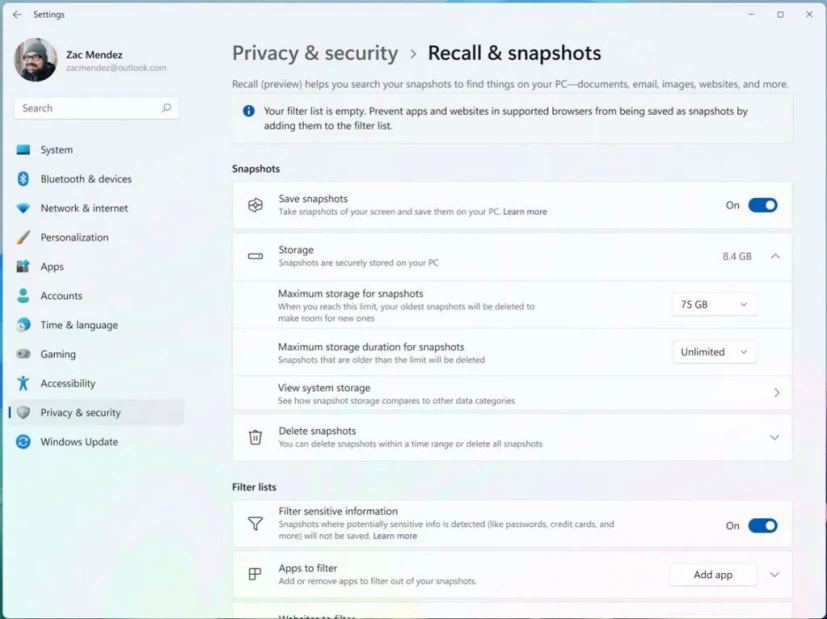
Windows 11 héberge la page des paramètres sur Paramètres > Confidentialité et sécurité > Rappel et instantanéset ici, vous pouvez désactiver la fonctionnalité, suspendre temporairement, filtrer les applications et les sites Web (depuis Edge ou Chrome), contrôler l'utilisation du stockage et supprimer vos instantanés.
Rappel des améliorations en matière de confidentialité
Selon Microsoft, la fonctionnalité Windows Recall n'enverra aucun instantané à l'entreprise ou à des tiers, et vos données ne seront pas utilisées pour entraîner leurs modèles d'IA.
Étant donné que les données sont cryptées sur votre ordinateur et que vous êtes le seul à posséder la clé, Microsoft ne pourra pas accéder à vos données de rappel et ne pourra pas non plus les restaurer en cas de suppression accidentelle ou en redémarrant l'ordinateur ou en changeant de version. à un nouvel ordinateur. Cependant, à l'avenir, Recall inclura une option permettant de sauvegarder les clés de description afin de restaurer la fonctionnalité dans des scénarios spécifiques.
La différence entre la version originale et ce premier aperçu officiel est que vos informations restent désormais toujours cryptées même lorsque vous êtes connecté sur votre ordinateur. Le seul moment où le décryptage se produit, c'est lorsque vous ouvrez l'application et vous authentifiez à l'aide de Windows Hello. Une fois que vous quittez l'application ou qu'il y a eu une certaine inactivité, les données seront à nouveau verrouillées.
Microsoft note que la fonctionnalité Rappel ne sera pas incluse par défaut sur Windows 11 Enterprise ou Education pour les appareils gérés par les administrateurs réseau. De plus, si les administrateurs décident de déployer la fonctionnalité, les utilisateurs devront s'inscrire manuellement à l'aide de leur visage ou de leur empreinte digitale Windows Hello. De plus, seul l'utilisateur signé peut décrypter les données.
Ordinateurs ayant accès au rappel
Le premier aperçu de Windows Recall est disponible pour les PC Copilot+ équipés de processeurs Qualcomm Snapdragon. Cependant, Microsoft prévoit de prendre en charge les PC Copilot+ d'AMD et d'Intel dans un avenir proche.
Si vous souhaitez essayer Recall sur votre ordinateur, vous devez inscrire l'appareil dans le canal de développement et, à partir de la page des paramètres de Windows Update, activez l'option « Recevez les dernières mises à jour dès qu'elles sont disponibles » option et cliquez sur le bouton « Vérifier les mises à jour » bouton.
De plus, la fonctionnalité est déployée progressivement, ce qui signifie qu’il faudra du temps pour atteindre tout le monde. De plus, la fonctionnalité n'est disponible qu'en chinois (simplifié), anglais, français, allemand, japonais et espagnol.
Que pensez-vous des nouveaux changements apportés au rappel ? Faites-le-moi savoir dans les commentaires ci-dessous.